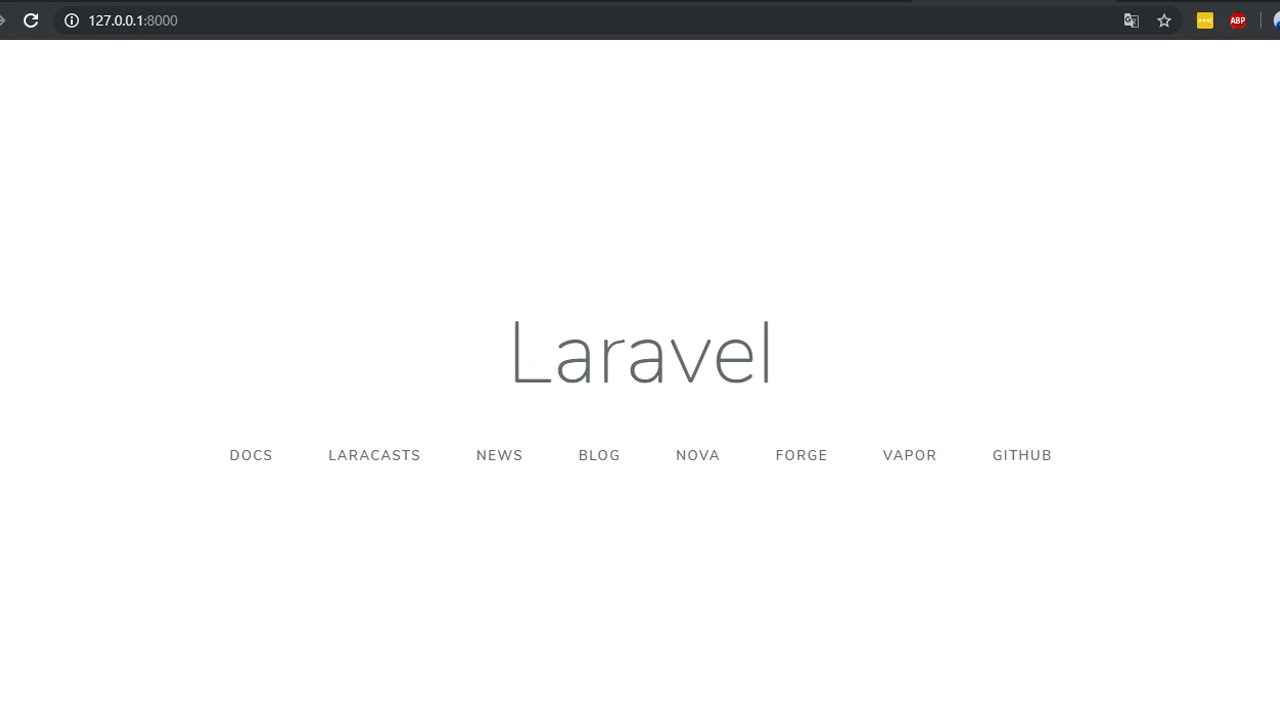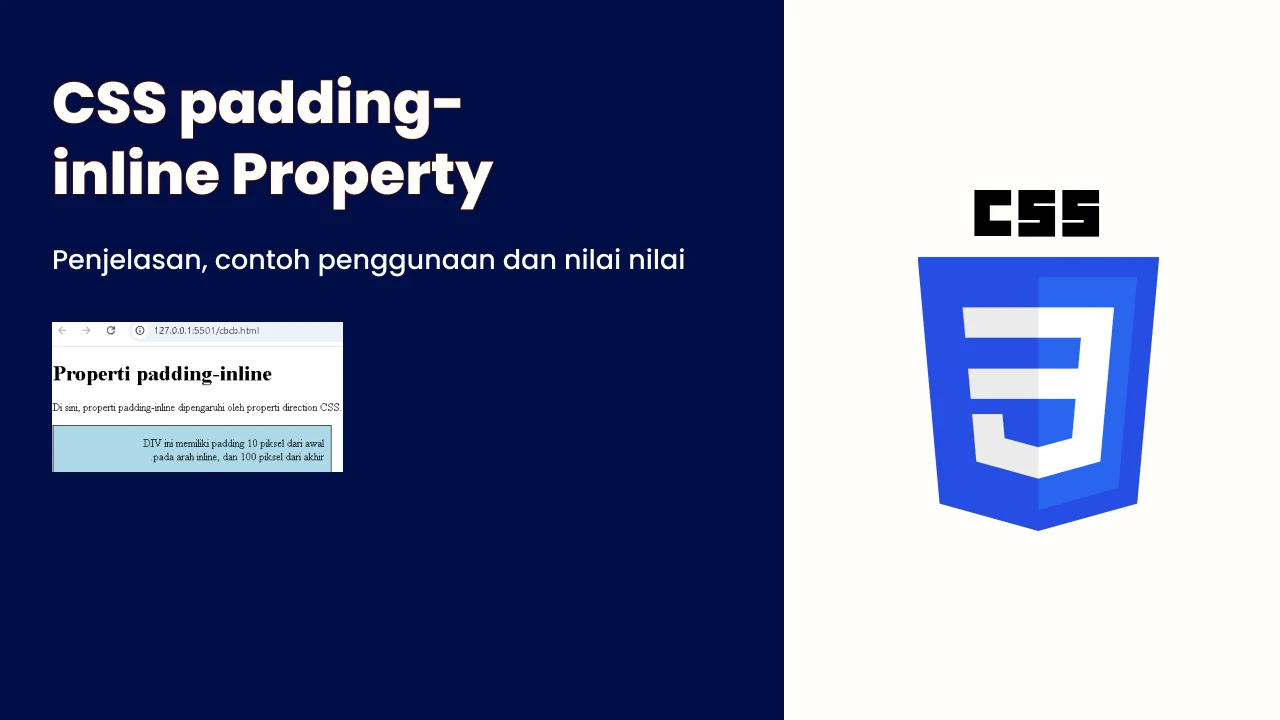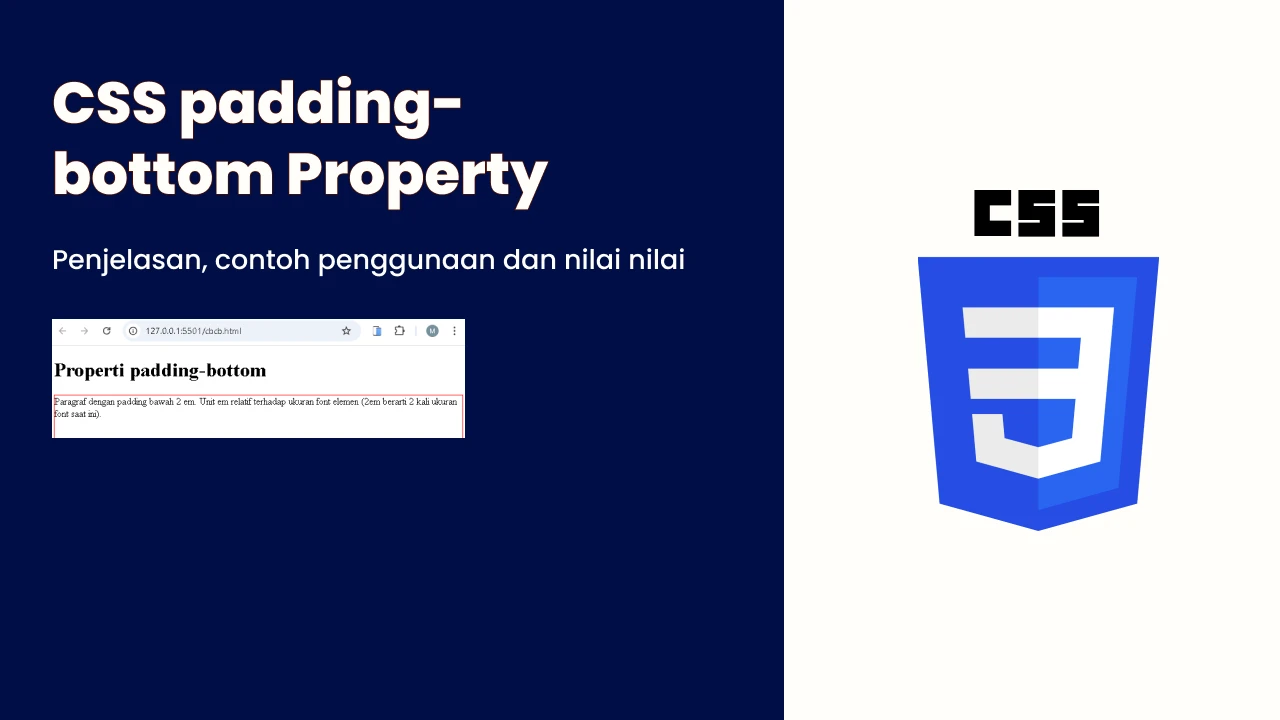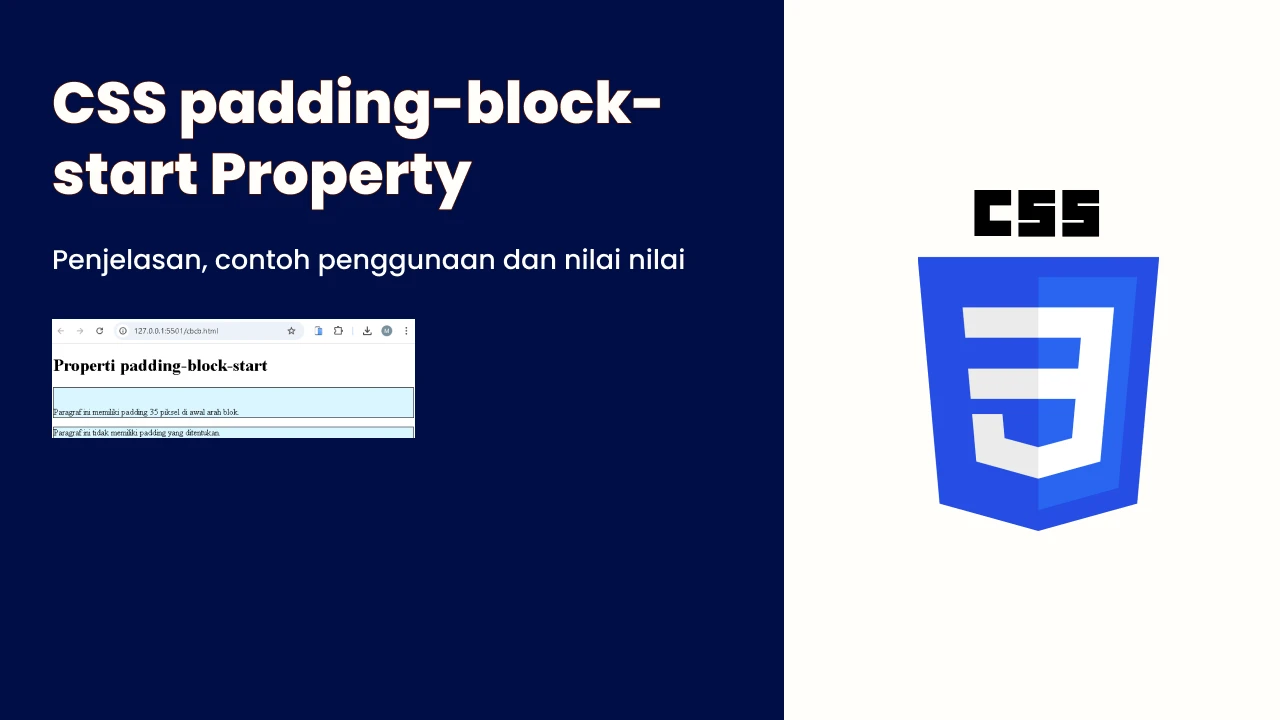Laravel adalah framework yang akan membantu Anda memaksimalkan penggunaan PHP dalam proses pengembangan website. Lengkapnya package yang dimiliki Laravel akan membuat PHP menjadi lebih powerful, cepat, aman, dan mudah digunakan.
Jika sudah menginstall XAMPP dan Composer, Anda bisa memulai proses instalasi Laravel di Windows. Berikut ini adalah cara install Laravel dengan Composer di Windows:
Cara install Laravel terdiri dari empat langkah, yaitu:
- Masuk Command Prompt
- Masuk ke folder XAMPP
- Mulai proses instalasi Laravel
- Cek instalasi Laravel di web browser
Kami akan menjelaskan langkah-langkah tersebut satu per satu di bawah ini:
1. Masuk Command Prompt
Langkah pertama dalam install Laravel adalah masuk Command Prompt. Caranya adalah klik Win+R lalu ketik cmd dan klik OK
2. Masuk ke Folder XAMPP
Sebelum melakukan instalasi Laravel, arahkan Command Prompt atau terminal menuju direktori file server. Lokasi file server pada XAMPP secara default berada pada direktori xampp/htdocs. Masukan perintah ini pada jendela Command Prompt untuk masuk ke direktori htdocs.
cd \xampp\htdocs3. Mulai Proses Install Laravel
Selanjutnya jika sudah masuk direktori htdocs, Anda harus membuat request untuk mengambil (serta menginstall) file Laravel yang telah disediakan dalam repositori Github. Gunakan perintah ini untuk melakukan request:
composer create-project --prefer-dist laravel/laravel nama_projectmuJika perintah telah berhasil dimasukkan, Composer akan mulai melakukan proses pengambilan data serta instalasi Laravel ke dalam direktori yang telah Anda tentukan. Pastikan bahwa koneksi internet dalam keadaan stabil agar tidak terjadi gangguan pada saat proses pengambilan data Laravel.
4. Cek Instalasi Laravel di Web Browser
Setelah proses download file Laravel selesai, nantinya akan ada folder baru pada direktori file server dengan nama sesuai nama project yang telah Anda tentukan sebelumnya pada folder /xampp/htdocs.
Untuk memastikan bahwa Laravel sukses terinstall dan siap untuk digunakan, arahkan Command Prompt atau Terminal menuju direktori yang telah Anda buat sebelumnya. Lalu, masukkan perintah berikut ke dalam Command Prompt atau Terminal:
Php artisan serveJika muncul tulisan Laravel development server started pada Command Prompt atau Terminal, langkah selanjutnya adalah membuka link yang telah disediakan oleh Laravel. Secara default, Anda akan diarahkan menuju alamat server,yaitu 127.0.0.1:8000. Nantinya, akan muncul tampilan homepage dengan tulisan Laravel di bagian tengah seperti pada gambar di bawah ini:
Jika muncul seperti pada tampilan di atas, proses instalasi Laravel Anda telah berhasil.